Facebookストーリーの作成方法

Facebookストーリーは作成するのがとても楽しいです。Androidデバイスとコンピュータでストーリーを作成する方法を紹介します。
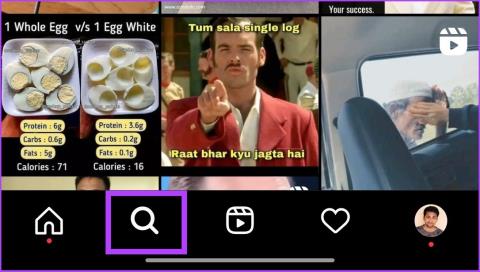
月間アクティブ ユーザー ベースが 10 億人に達する Instagram には、爆発的にコンテンツが増えました。関連するコンテンツをすぐに見つけやすくするために、プラットフォームは、「探索」セクションを通じてユーザーにパーソナライズされたコンテンツの提案を提供します。ただし、アルゴリズムは時々ランダムなものを表示します。このような場合は、スマートフォンを使用して Instagram の Explore ページをリセットする方法をご紹介します。

Instagram は、Explore ページを強化し、関連するユーザーまたは適切なユーザーに配信/表示することで、すべてのコンテンツを理解できるようにしました。これにより、ユーザーはプラットフォームの圧倒的な性質から逃れ、その巨大なユーザーベースに対応しました。しかし、[探索] タブはどのように機能し、どのようにリセットできるのでしょうか?確認してみましょう。
2012 年に「人気」として開始された Instagram Explore は、プラットフォーム上で最も人気のあるコンテンツを表示するタブでした。この機能により、ユーザーは新しいコンテンツを発見し、話題の写真やビデオを見ることができました。コンテンツ消費パターンの変化と、コンテンツの見つけやすさと多様性の向上のため、Instagram はその名前を Explore に変更しました。

Explore ページでは、アルゴリズムを使用して、ユーザーが最も興味を持ち、最も操作しやすいと思われるコンテンツを表示します。さて、どうやってあなたの興味を知ることができるのか疑問に思われたのではないでしょうか? Instagram によると、このアルゴリズムでは、投稿に対する 「いいね!」 、コメント、シェアの数、フォローしている人や過去に「いいね!」した内容など、いくつかの要素が考慮されます。
このアルゴリズムは各ユーザーにパーソナライズされたエクスペリエンスを作成し、新しいコンテンツで常に更新されます。 Instagram は、最も関連性の高いエキサイティングなコンテンツをユーザーに表示するために、Explore アルゴリズムを継続的に微調整しています。ただし、多くのユーザーが、Explore ページに同じコンテンツが表示されたと報告しています。同じボートに乗っている場合は、リセットすることをお勧めします。
Instagram Exploreページをリセットする前に知っておくべきこと
Instagram Explore ページをリセットすると、過去のインタラクションに基づいて Instagram が提案するコンテンツを更新できます。リセットする前に知っておくべきことがいくつかあります。
それでは、手順と方法を説明しましょう。
いくつかの投稿に満足できない場合は、この方法に従って探索ページを変更する方が適しています。このアプローチは長くて繰り返しになるかもしれませんが、Instagram の中心的な関心を損なうことなく、良い結果をもたらします。さらに、Instagram のアルゴリズムは、変更を迅速に実装するのに賢明です。この方法では、気に入らない投稿を個別に削除する必要があります。その方法を説明しましょう。
注: このガイドを作成するには、Android 11 を実行する OnePlus 7T と iOS 16 を実行する iPhone 12 を使用しましたが、iOS または Android デバイスでも同じ手順に従うことができます。ただし、一部の手順とスクリーンショットは異なる場合があります。
ステップ 1 : Instagram アプリを開き、Explore ページに移動します。


ステップ 2 : 次に、気に入らない投稿を開いて、右上の三点メニューをクリックします。

ステップ3 : [興味なし] を選択します。

これにより、その投稿は提案から削除され、このタイプのコンテンツに興味を示さない限り、投稿は表示されなくなります。そして、はい、無関係なコンテンツや気に入らないものを見るたびに、このプロセスを繰り返す必要があります。ただし、Instagram フィードを変更したい場合、唯一のオプションは Explore Page をリセットすることです。
Instagram Explore ページをリセットするには、検索履歴をクリアするかキャッシュを削除する 2 つの方法があります。いずれかまたは両方の方法に従って、Explore フィードがどのように変化するかを確認できます。
検索履歴は、好みのアカウント、ハッシュタグ、投稿、ビデオ、リールの種類を決定するのに役立ちます。この方法は効果的で、非常に簡単に探索ページをリセットできます。 Android または iOS デバイスで手順に従います。
ステップ 1 : Instagram アプリを開き、右下のプロフィールをタップします。


ステップ 2:右上の三本線のアイコンをタップし、「アクティビティ」を選択します。


ステップ 3: [最近の検索] を選択し、[すべてクリア] をタップします。


ステップ 4 : プロンプトで [すべてクリア] を選択して確認します。

検索履歴をクリアすると、Instagram のアルゴリズムに従って潜在的な興味を消去し、本当に興味を持ちそうなもので検索ページをリセットします。
Instagram を開くと、閲覧したコンテンツからアクセスしたプロフィールに至るまで、すべてのデータがデバイスに保存されます。これにより、次回はサーバーからコンテンツを取得することなく、使い慣れたコンテンツを簡単に表示できるようになります。したがって、キャッシュをクリアするとそのデータが削除され、Explore ページが変更されます。 Android と iPhone では手順が異なります。以下に両方を含めます。
注意: キャッシュを削除すると、携帯電話に保存されている Instagram のデータが削除されます。したがって、手順に進む前に、Instagram のキャッシュを削除すると何が起こるかを説明した詳細なガイドを確認してください。
ステップ 1: 電話の設定を開き、「アプリと通知」に移動します。


注: すべてのスマートフォンには「アプリと通知」オプションがあります。ただし、別の名前が付けられる場合もあります。
ステップ 2 : [すべてのアプリを表示] に移動し、[Instagram] を選択します。


ステップ 3:「ストレージとキャッシュ」をタップし、「キャッシュのクリア」を選択します。


それでおしまい。 Android で Instagram のキャッシュが正常にクリアされました。この方法がうまくいかない場合は、ストレージをクリアしてみてください。
iPhoneのキャッシュをクリアする方法はありません。したがって、Instagram アプリのキャッシュをクリアするには、アプリを完全に削除してから、App Store から再インストールする必要があります。はい、それは面倒な方法ですが、それが実際のものです。
ステップ 1 : iPhone の設定に移動し、一般をタップします。


ステップ 2 : 次に、iPhone ストレージに移動し、下にスクロールして、Instagram を選択します。


ステップ 3 : 最後に、「アプリを削除」をタップします。

アプリをオフロードするオプションもありますが、ドキュメントとデータを iPhone にローカルに保存しながらアプリを削除するだけです。したがって、アプリを削除することが唯一の選択肢です。完了したら、Instagram を再インストールすると、更新された Explore ページが表示されます。
Android および iOS での Instagram Explore ページのリセットに関する FAQ
1. InstagramのExploreページを削除することはできますか?
Explore ページは、ユーザーの興味ややり取りに基づいてコンテンツを提案する Instagram の中核機能です。削除することはできませんが、さまざまな種類の投稿やアカウントを操作することで、[探索] ページに表示されるコンテンツをカスタマイズできます。
2. Instagram の探索ページがめちゃくちゃになっているのはなぜですか?
Instagram の探索ページが混乱しているように見える理由はいくつか考えられます。最近、普段の興味と一致しない投稿やプロフィールを行った場合、探索ページに表示されるコンテンツが変化する可能性があります。
さらに、Instagram は時折新しい機能やアルゴリズムをテストするため、一部のユーザーの探索ページの精度が一時的に損なわれる可能性があります。
Instagram などのソーシャル メディア ��プリは、どのコンテンツと対話するかを決定するためにバックグラウンドで多くの作業を行います。さらに、Instagram のアルゴリズムはますます精通してきており、フォローしているアカウント、気に入った投稿、やり取りする類似コンテンツ、コレクションに保存した投稿に影響を受けたコンテンツの推奨を表示します。そのため、Instagram のアルゴリズムをリセットして探索ページをすばやく変更することはほぼ不可能になります。
ただし、このガイドが Instagram Explore ページのコンテンツを変更またはリセットする際に役立つことを願っています。以下のコメントセクションで、どの方法が最良の結果をもたらしたかをお知らせください。
Facebookストーリーは作成するのがとても楽しいです。Androidデバイスとコンピュータでストーリーを作成する方法を紹介します。
このチュートリアルでは、Google Chrome と Mozilla Firefox での自動再生される迷惑な動画を無効にする方法を学びます。
Samsung Galaxy Tab S8が黒い画面で固まってしまい、電源が入らない問題を解決します。
Fireタブレットでメールアカウントを追加または削除しようとしているですか?この包括的ガイドでは、プロセスをステップバイステップで説明し、お気に入りのデバイスでメールアカウントを迅速かつ簡単に管理する方法をお教えします。見逃せない必見のチュートリアルです!
Androidデバイスでのアプリの自動起動を永久に防ぐための二つの解決策を示すチュートリアルです。
このチュートリアルでは、Google メッセージングアプリを使用して Android デバイスからテキストメッセージを転送する方法を説明します。
Android OSでスペルチェック機能を有効または無効にする方法。
Samsungが新しい旗艦タブレットのラインナップを発表したとき、注目すべき点がたくさんありました。 Galaxy Tab S9とS9+は、Tab S8シリーズに期待されるアップグレードをもたらすだけでなく、SamsungはGalaxy Tab S9 Ultraも導入しました。
Amazon Kindle Fireタブレットで電子書籍を読むのが好きですか? Kindle Fireで本にメモを追加し、テキストをハイライトする方法を学びましょう。
Samsung Galaxy Tab S9タブレットでデベロッパーオプションとUSBデバッグを有効にする方法について説明するチュートリアルです。






